MM 行動公事包 - 工作要用的資料都可以存在這裡喔!
就是一個只有您存在的 MM 聊天室,所有您於本聊天室輸入的文字訊息、網頁連結 (URL)、圖片、文件檔案,都只有您能開啟檢視。所以,您可以放心地儲存所有您工作中需要的參考資料,取用檔案也很方便。
MM 行動公事包的使用時機

Q1. 誰已經有 MM 行動公事包呢?
MailCloud 信箱 V6 & V7 以上之用戶,全使用者皆已配載 MM 行動公事包,快來感受 MailCloud 信箱與工作即時通 (MM) 的整合服務,有效提升工作溝通效率!
建議升級到 V7,體驗最貼身的 MM 行動公事包
Q2. MM 行動公事包怎麼攜帶,真如此方便?
- 手機 APP
- 下載與安裝方法 https://www.openfind.com.tw/R/MM_APP
- 操作方法:點擊「行動公事包」聊天室,就可以閱讀新訊及傳遞自己想保留的檔案進去囉。
- 與信箱整合
- V7 以上用戶,登入信箱 (Webmail):(請輸入您的完整 Email + 密碼) https://www.mailcloud.com.tw/web/login.html
- 點擊「行動公事包」功能鈕後,就可開啟您的 MM 行動公事包!
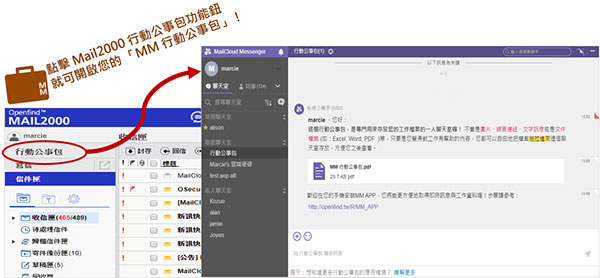
- 桌面程式
- 想要在桌機上有個專屬的軟體來查閱 MM 行動公事包訊息
- 歡迎下載桌面程式: https://www.openfind.com.tw/mm/downloads.html
- 直接填入您 MailCloud 完整 Email + 密碼,即可登入。
(若正確填入仍無法登入,可至「設定/重設伺服器」選擇「MailCloud」。)
Q3. MM 行動公事包如何整理?
- 在桌機模式,您可以直接把檔案拖放進 MM 行動公事包。
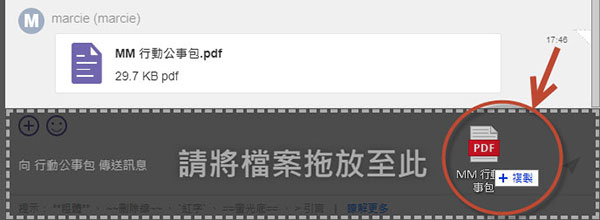
- 在手機 APP,您可以點選左下角的 + 號,再選擇您想傳送的檔案類型。
- 推薦您多加利用「檔案庫」功能,在桌機使用時,只需點選右上角的「
 」按鈕,MM行動公事包會自動幫您依據訊息的類別,分門別類的呈現給您,讓您快速找到想要的檔案喲。
」按鈕,MM行動公事包會自動幫您依據訊息的類別,分門別類的呈現給您,讓您快速找到想要的檔案喲。
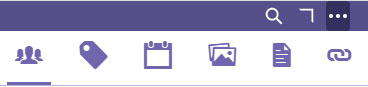
- 這個功能,透過 APP 或桌機都可以利用喔!!
- 可以喔,每則訊息都會顯示傳送時間,滑鼠移到時間旁邊,就會出現「... 」功能鍵,點擊之後,可出現功能選單,您選擇「刪除訊息」,就可以把傳錯的檔案,或是已經不需要的檔案訊息給刪除囉。
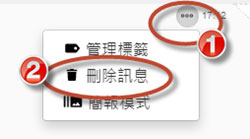
- 可以喔,這個功能稍微難一點,不是每個人都會!學起來就是你的獨門絕活喲!
- 請參考下圖,請在您想轉傳的訊息最左邊,按左鍵後稍微移動一下,觀察最左邊是不是有出現一條紫色的長線?
- 如果你成功出現紫色長線,代表您已經成功選擇了這則訊息!
- 左鍵記得按住不放,再把這整則訊息拖放到您想轉傳的聊天室,再放開滑鼠,您就轉傳成功囉😊
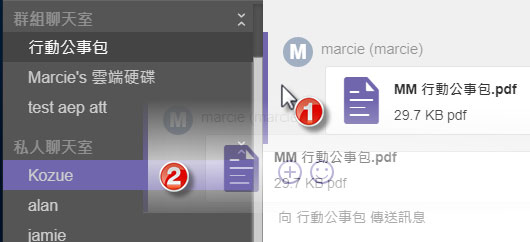
太棒了,您已經是 MM 行動公事包達人了,工作效率肯定能有效提升!如果您想自學更多功能,請參考:
- 1. 行動公事包常見問題: https://www.openfind.com.tw/R/MM_Pocket
- 2. MailCloud 工作即時通 (MM) 網頁說明。
- 3. 想了解更多MM – MailCloud Messenger,請參考 使用說明。
- PDF下載